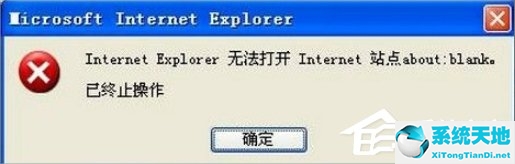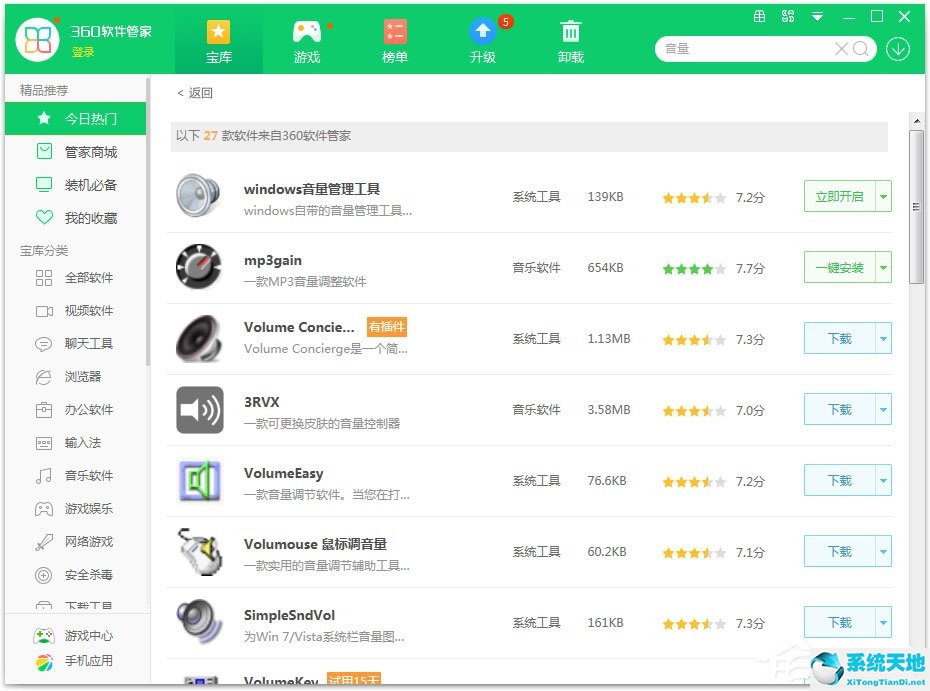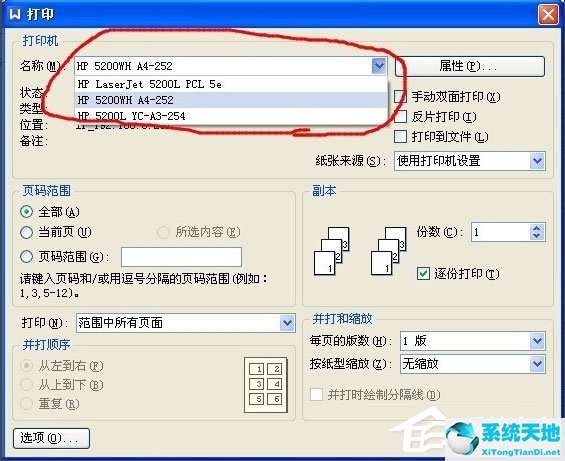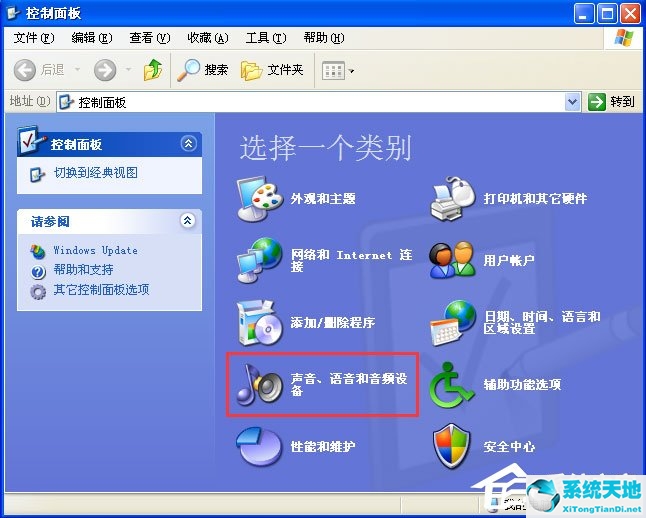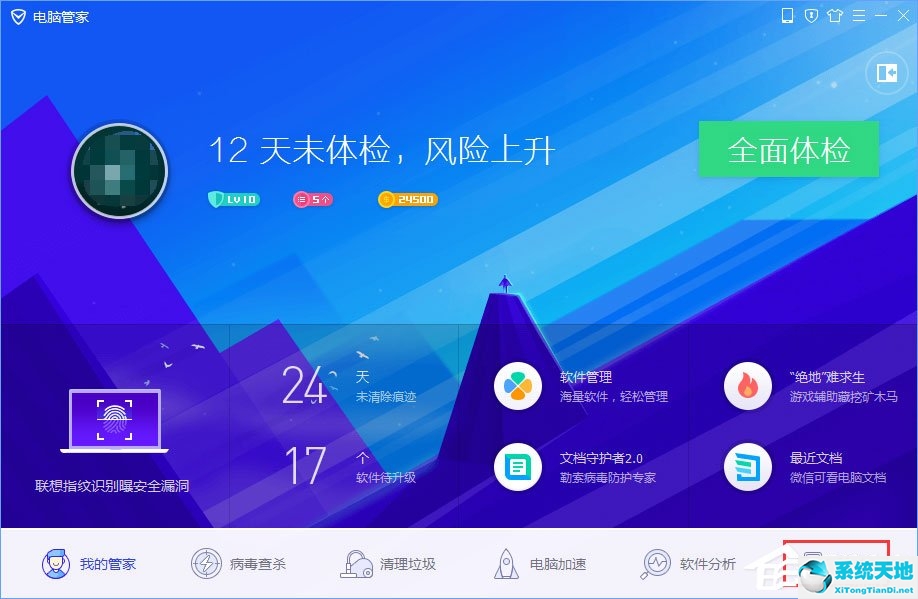如果电脑设置了密码,开机时就会出现登录界面。很多用户认为Windows XP的登录界面不好看,所以想要改变。那么如何修改WindowsXP登录界面呢?其实方法很简单。下面我来教你如何修改WindowsXP登录界面!

方法/步骤:
第1 步:创建您自己的启动屏幕
图片要求:图片命名为Boot.bmp(注意:文件名和扩展名均不可更改)。大小为640*480,16色bmp位图,保存在系统盘Windows目录下。
建议:在Photoshop软件中新建一个大小为640*480的全黑图层作为背景,然后将自己喜欢的图片放在黑色图层上。图片模式更改为索引。保存时选择16色(即4位)bmp图片。保存在Windows目录下,当然没关系。
第二步:修改boot.ini启动文件
用记事本打开C:/Boot.ini,找到WindowsXP启动项所在行,在最后添加:/bootlogo/noguiboot。
重新启动电脑,看看启动画面是否有变化?如果您不满意,您可以将boot.bmp 替换为您喜欢的新图片。
恢复经典登录界面
Windows XP启动时选择用户的登录界面是欢迎界面,显示所有用户信息,无法满足保密需要。为此,我们可以通过以下步骤将其恢复为类似于Windows 2000的经典登录界面:
进入“控制面板”文件夹,单击“用户帐户”,在弹出的对话框中单击“更改用户登录或注销方式”,取消“使用欢迎屏幕”复选框,单击“确定”返回。只需重新启动计算机即可。
如何让登录界面出现Administrator用户?
进入安全模式后,登录界面将显示Administrator帐户。
更改为Windows 2000的登录方式。开始--运行--gpedit.msc--计算机配置--管理模板--系统--登录--启用“始终使用经典登录”。
登录时,按Ctrl+Alt+Del 两次。
运行regedit,找到HKEY_LOCAL_MACHINESOFTWAREMicrosoftWindows NTCurrentVersionWinlogonSpecialAccountsUserList主键,将右侧的Administrator值修改为1,使登录欢迎界面上出现Administrator帐户。
让WindowsXP自动登录无需输入密码(不是说没有密码,而是要记住它)
这可以通过修改Winlogon项目中的注册表文件来实现。但在修改之前,需要提醒大家的是,这样做的后果是你的密码会以明文形式存储在注册表文件中。换句话说,只要有人能打开你的注册表文件,他们就会知道你的登录密码。
步骤1:运行注册表编辑器,展开[HKEY_LOCAL_MACHINESOFTWAREMicrosoftWindows NTCurrentVersionWinlogon]分支,然后双击右侧窗口中的“DefaultUserName”,然后输入您的登录用户名。如果没有默认用户名,可以点击注册表编辑器菜单栏中的“编辑新建字符串值DefaultUserName”来添加此项。注意一定要区分大小写字母。
步骤2:同样在此分支下,双击注册表编辑器右侧窗口中的“DefaultPassword”,然后在空白栏中输入您的密码。如果没有找到“DefaultPassword”项,您可以按照上述步骤创建一个新的字符串值。
步骤3:接下来,双击右侧窗口中的“AutoAdminLogon”并将值设置为“1”。如果未找到“AutoAdminLogon”,您可以按照上述步骤创建一个新的。
单击“开始/运行”,输入“rundll32 netplwiz.dll,UsersRunDll”,按回车键,弹出“用户帐户”窗口。看清楚了,这和“控制面板”中打开的“用户帐户”面板窗口不同哦!然后取消选中“要使用此计算机,用户必须输入用户名和密码”选项,然后单击“确定”。
在“开始运行”中输入control userpasswords2,然后进入“用户帐户”操作窗口,取消“要使用本机,用户必须输入用户名和密码”的选择。在接下来弹出的对话框中,输入您希望电脑每次自动登录的帐户名和密码。
修改Windows XP登录界面的方法到此结束。方法非常简单。我们不需要修改系统文件,只需要使用一个参数即可。您可以按照教程进行操作。